eclipse程式碼自動提示設定、如何配置eclipse的程式碼自動提示功能?
對於程式設計人員來說,要記住大量的類名或類方法的名字,著實不是一件容易的事情。如果要IDE能夠自動補全程式碼,那將為我們程式設計人員帶來很大幫助。
EcliPSe程式碼裡面的程式碼提示功能預設是關閉的,只有輸入“.”的時候才會提示功能,用vs的使用者可能不太習慣這種,vs是輸入任何字母都會提示,下面說一下如何修改eclipse配置,開啟程式碼自動提示功能開啟 Eclipse -> Window -> Perferences -> Java -> Editor -> Content Assist,在右邊最下面一欄找到 auto-Activation ,下面有三個選項,找到第二個“Auto activation triggers for Java:”選項在其後的文字框中會看到一個“.”存在。
這表示:只有輸入“.”之後才會有程式碼提示和自動補全,我們要修改的地方就是這。把該文字框中的“.”換掉,換成“abcdefghijklmnopqrstuvwxyz.”,這樣,你在Eclipse裡面寫Java程式碼就可以做到按“abcdefghijklmnopqrstuvwxyz.”中的任意一個裡字元都會有程式碼提示。
在編寫程式碼時敲出幾個字元的情況下就迅速地完成程式碼,那是一件很爽的事。可是預設情況下,eclipse只有在你打出'.'(點字元)的時候,才會彈出自動補全視窗給你選擇。這在大部分時候是完全不夠用的。
由於eclipse 本身有很多選項是預設關閉的,這樣開發者只能自己去手動配置一下.
那麼如何配置eclipse的程式碼自動提示功能呢?
1、Window ——> Preferences ——> Java ——> Editor ——> Content Assist
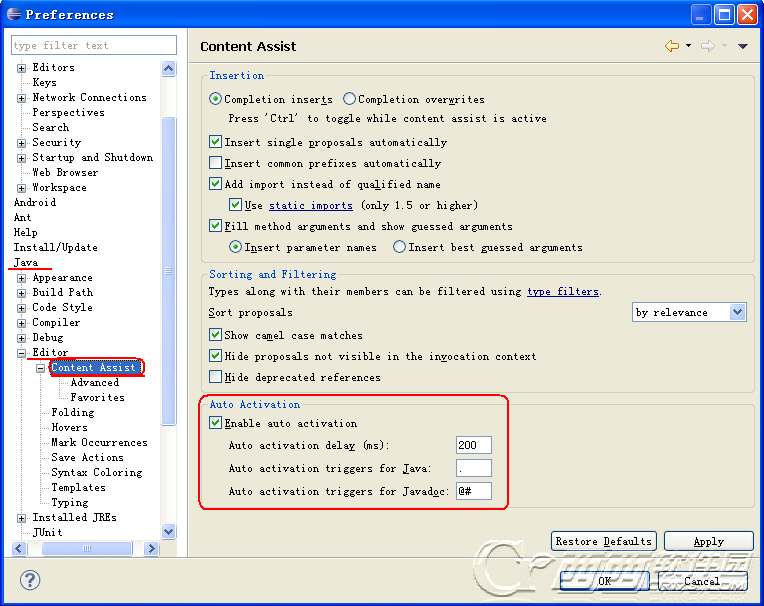
1)將圖中複選框勾上
2)將自動補全延遲的時間[auto activation delay(ms)]預設是200ms, 可以將時間縮短一些,比如我設定2ms.
3)[auto activation triggers for java]自動補全觸發器,預設是".", 這個位置可以設定成26個字母外加'.':.abcdefghijklmnopqrstuvwxyz(不區分大小寫)
4)[auto activation triggers for javadoc]javadoc的觸發器,預設是"@#".
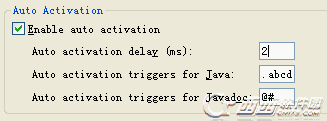
2、eclipse的程式碼自動提示功能設定成功後:
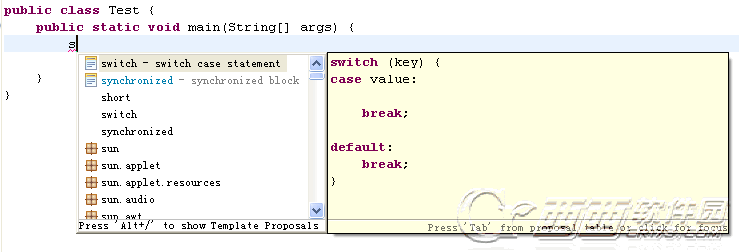
可是eclipse不允許輸入這麼的字元,文字框中最多允許輸入4個字元,因此要通過修改配置檔案的方法實現,具體操作步驟如下
1. 開啟Eclipse,然後“window”→“Preferences”
2. 選擇“java”,展開,“Editor”,選擇“Content Assist”。
3.選擇“Content Assist”,然後看到右邊,右邊的“Auto Activation”下面的“Auto Activation triggers for java”這個選項。其實就是指觸發程式碼提示的就是“.”這個符號。
4.“Auto Activation triggers for java”這個選項,在“.”後加abc字母,方便後面的查詢修改。然後“apply”,點選“OK”。
5. 然後,“File”→“Export”,在彈出的視窗中選擇“General”→“Perferences”,點選“下一步”。
6. 選擇匯出檔案路徑,本人匯出到桌面,輸入“abc”作為檔名,點選“儲存”。
7. 在桌面找到剛在儲存的檔案“abc.epf”,右鍵選擇“用記事本開啟”。
8. 按“ctrl + F”快捷鍵,輸入“.abc”,點選“查詢下一個”。
9. 查詢到“.abc”的配置資訊如下:如下:
10. 把“.abc”改成“.abcdefghijklmnopqrstuvwxyz(,”,儲存,關閉“test.epf”。
11. 回到MyEclipse介面,“File”→“Import”,在彈出的視窗中選擇“Perferences”,點選“下一步”,選
擇剛在已經修改的“abc.epf”檔案,點選“開啟”,點選“Finish”。該步驟和上面 的匯出步驟類似。
12.修改完畢,測試一下就行了。
相關推薦
eclipse程式碼自動提示設定、如何配置eclipse的程式碼自動提示功能?
對於程式設計人員來說,要記住大量的類名或類方法的名字,著實不是一件容易的事情。如果要IDE能夠自動補全程式碼,那將為我們程式設計人員帶來很大幫助。 EcliPSe程式碼裡面的程式碼提示功能預設是關閉的,只有輸入“.”的時候才會提示功能,用vs的使用者可能不太習慣這種,vs是輸入任何字母都會提示,下面說一下如何
Mac下,eclipse程式碼自動提示設定、如何配置eclipse的程式碼自動提示功能
EcliPSe程式碼裡面的程式碼提示功能預設是關閉的,只有輸入“.”的時候才會提示功能,用IDEA的使用者可能不太習慣,下面說一下如何修改eclipse配置,開啟程式碼自動提示功能開啟 Eclipse -> 頂部狀態列Eclipse -> 偏好設定 ->
eclipse程式碼自動提示設定,(同時解決自動補全變數名的問題)。配置eclipse,設定空格,等號,回車,左括號等不自動補全詳細教程。
對於程式設計人員來說,要記住大量的類名或類方法的名字,著實不是一件容易的事情。如果要IDE能夠自動補全程式碼,那將為我們程式設計人員帶來很大幫助。 (一)、設定輸入任意字母即觸發程式碼補全。 eclipse程式碼裡面的程式碼提示功能預設是關閉的,只有輸入的時候才會提示功能,用vs的使用者可能不太習慣這種,
比較全面的Eclipse配置詳解(包括智慧提示設定、智慧提示外掛修改,修改空格自動上屏、JDK配置、各種快捷鍵列表……) - decarl - 部落格園
Eclipse編輯器基本設定 1、新增行號 在邊緣處右鍵 2、改字型 字型的一般配置 3、去掉拼寫錯誤檢查 4、Java程式碼風格 程式碼格式化 Ctrl + Shift + F 之後點選右邊的New按鈕,新建一個風格。
比較全面的Eclipse配置詳解(包括智慧提示設定、智慧提示外掛修改,修改空格自動上屏、JDK配置、各種快捷鍵列表……)
Eclipse編輯器基本設定 1、新增行號 在邊緣處右鍵 2、改字型 字型的一般配置 3、去掉拼寫錯誤檢查 4、Java程式碼風格 程式碼格式化 Ctrl + Shift + F 之後點選右邊的Ne
Java - 多版本jdk安裝、配置Eclipse
一 下載多版本jdk 以jdk8 和jdk9為例 1 進入官網下載 2 下載安裝到預設路徑: 3 配置環境變數 把上面想用的jdk版本寫進系統變數path中: 4 進入命令列檢視: 以後如果想用jdk9,就直接修改環境變數。 注意:修改後要移動到頂行,不然可能不會生效。當然
eclipse的git外掛安裝、配置與使用
1. eclipse的git外掛安裝與配置 1.1 git外掛安裝 新版本的eclipse已經自帶了GIt了,就不用安裝了。 老版本的eclipse安裝Git,和安裝一般外掛過程一樣: 點選help——Install new software
開發環境配置-eclipse中git的安裝、配置與使用-4
1、eclipse自帶git,如果需要替換可先刪除,然後通過以下兩種操作方式中的一種進項安裝: Help->Eclipse MarketPlace->輸入egit進行查詢和安裝 Help->Install New SoftWare->
Mac下eclipse的git外掛安裝、配置和使用
1. eclipse的git外掛安裝與配置 1.1 git外掛安裝 點選help——Install new software 2.在彈出框裡面,點選add 如下圖: 如下圖: 點選OK,如果沒反應,請點選Add前面小三角,找到剛建立的以git為名字的
設定mybatis配置檔案xml自動提示
xml的標籤的自動提示和補全功能需要新增xml DTD約束; 今天學習mybatis,,在eclipse中新增全域性配置檔案config.xml的dtd約束如下:首先下載mybatis-3-config.dtd檔案,然後開啟window---pre
pycharm快捷鍵、常用設定、配置管理
本部落格一直在同步更新中!內容包含:pycharm學習技巧 Learning tips、PyCharm3.0預設快捷鍵(翻譯的)、pycharm常用設定、pycharm環境和路徑配置、Pycharm實用拓展功能:pycharm中清除已編譯.pyc中間檔案、python2轉py
Android程式碼中動態設定圖片的大小(自動縮放),位置
<RelativeLayout xmlns:android="http://schemas.android.com/apk/res/android" xmlns:tools="http://schemas.android.com/tools" andr
CSS3中li元素自動橫向排列、多欄div自動橫向排列的簡單方法
在傳統的的css中,要想實現li元素橫向排列,需要用到float屬性,如果使用不熟練往往引起佈局的錯亂。css3中提供了一種非常好的實現機制。li元素的寬度、換行等都可自動完成,並根據視窗尺寸自動調整,呈現出一定程度的響應式佈局。在Chrome,Edge,IE11中顯示結果都一樣。 而
Java- 03-配置eclipse的程式碼自動提示功能
配置eclipse的程式碼自動提示功能呢? 1、Window ——> Preferences ——> Java ——> Editor ——> Content Assist 1)將圖中複選框勾上 2)將自動補全延遲的時間[auto activation del
idea一些好用的配置(eclipse快捷鍵、自動導包、提示不區分大小寫)
讓idea的快捷鍵使用eclipse的快捷鍵 ctrl+alt+s --> Keymap --> 選擇Eclipse 注意:換成eclipse快捷鍵之後可以再設定如下的idea提示快捷鍵 alt+/ idea引數提示: ide
在Eclipse下編寫HTML/CSS/JS/JSP/Java程式碼時,程式碼自動提示的相關設定
最近在做一個javaweb的專案,在eclipse中編寫jsp程式碼時沒有程式碼提示確實讓人很蛋疼,之前一直寫Java程式碼或者在Dreamweaver中寫HTML程式碼時自動提示程式碼用起來特別爽,這突然間沒有程式碼提示真的很難受,所以上網找了下相關解決辦法,綜合一下完美的解決問題。 我們平時
如何配置eclipse/zend studio的程式碼自動提示功能
Eclipse中預設是輸入"."後出現自動提示,用於類成員的自動提示,可是有時候我們希望它能在我們輸入類的首字母后就出現自動提示,可以節省大量的輸入時間(雖然按alt + /會出現提示,但還是要多按一次按鍵,太麻煩了)。 從Window -> preferenc
如何在Eclipse中設定Java、JavaScript、HTML智慧程式碼提示
Eclipse是Java開發者們最熱門的整合開發工具之一,除了強大的基礎功能之外,還有就是程式碼提示功能。現在給大家演示怎麼設定程式碼提示吧!首先開啟Eclipse選單欄中設定選單:Window→Pre
配置Eclipse編寫HTML/JS/CSS/JSP頁面的自動提示。
script png for 提示 trigger clip wid height images 1.打開eclipse→Windows→Preferences→Java→Editor→Content Assist 修改Auto Activation triggers fo
eclipse配置代碼自動提示
.cn com image bcd nbsp http abcd mage abcdefg Eclipse默認只有"."之後才有代碼提示。 【windows-->preferences】 把這裏的點改成【.abcdefghijklmnopqrstuvwxyzABCD
